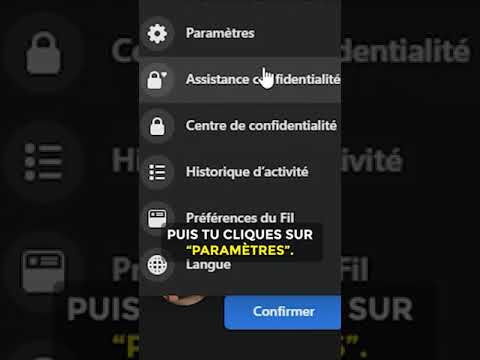Ce wikiHow vous apprend à passer à un autre compte dans n'importe quelle application Google sur votre iPhone ou iPad.
Pas
Méthode 1 sur 2: Basculer dans une application Google

Étape 1. Ouvrez l'application Google à laquelle vous êtes connecté
Vous pouvez changer de compte dans n'importe quelle application Google, telle que Google Maps, Gmail, ou Google Docs. Les étapes seront similaires, mais certains noms de liens et icônes peuvent varier.

Étape 2. Appuyez sur ≡
Il se trouve dans le coin supérieur gauche de la plupart des applications Google. Vous devriez maintenant voir un menu sur le côté gauche de l'écran avec votre image de profil et votre adresse e-mail en haut ou en bas.

Étape 3. Appuyez sur votre adresse e-mail
Une liste de comptes Google liés apparaîtra.
Si vous voyez l'adresse du compte que vous souhaitez utiliser, appuyez dessus maintenant pour changer. Sinon, passez à l'étape suivante

Étape 4. Appuyez sur Ajouter un compte
Un message contextuel apparaîtra.

Étape 5. Appuyez sur Continuer

Étape 6. Tapez l'adresse e-mail de l'autre compte et appuyez sur SUIVANT

Étape 7. Tapez le mot de passe et appuyez sur SUIVANT
Une fois le mot de passe accepté, vous serez basculé sur le nouveau compte.
Pour revenir en arrière, appuyez sur ≡, appuyez sur votre adresse e-mail, puis sélectionnez le compte que vous souhaitez utiliser.
Méthode 2 sur 2: Basculement dans un navigateur Web

Étape 1. Accédez à https://accounts.google.com dans un navigateur Web
Si vous utilisez des produits Google (par ex. Plans, Gmail, ou Google Docs) dans un navigateur Web sur votre iPhone ou iPad, ouvrez ce navigateur maintenant.
Si vous n'êtes pas déjà connecté à un compte Google, vous serez invité à le faire

Étape 2. Appuyez sur votre photo de profil
C'est dans le coin supérieur droit de la page.

Étape 3. Appuyez sur Déconnexion
Si vous ne voyez pas cette option, appuyez sur Gérer les comptes, puis appuyez sur Déconnexion.

Étape 4. Tapez l'adresse e-mail de l'autre compte et appuyez sur SUIVANT

Étape 5. Tapez le mot de passe et appuyez sur SUIVANT
Une fois le mot de passe accepté, vous serez basculé sur le nouveau compte.
Questions et réponses de la communauté
Rechercher Ajouter une nouvelle questionPoser une question 200 caractères restants Incluez votre adresse e-mail pour recevoir un message lorsque cette question a obtenu une réponse. Soumettre